 [エンベロープを定義]は、Revit で BIM 対応コンテンツとして使用する内側または外側のパーツから、ジオメトリの複雑性をなくす目的で使用します。
[エンベロープを定義]は、Revit で BIM 対応コンテンツとして使用する内側または外側のパーツから、ジオメトリの複雑性をなくす目的で使用します。
- リボン:
- パーツ(.ipt)ファイルで、[環境]タブ
 [開始]パネル
[開始]パネル [Revit フィーチャ認識]
[Revit フィーチャ認識] - パーツ(.ipt)ファイルで、[BIM]タブ
 [BIM 準備完了コンテンツ]パネル、[Revit フィーチャ認識]を選択します
[BIM 準備完了コンテンツ]パネル、[Revit フィーチャ認識]を選択します
注: アセンブリ環境でアセンブリ モデルに[エンベロープを定義]を使用するには、[簡略化]タブ [簡略化]パネルに移動します。
[簡略化]パネルに移動します。 アセンブリ ファイルを使用して、簡略化パーツを作成し、この簡略化パーツを編集している場合は、次の手順に進んでください。
- パーツ(.ipt)ファイルで、[環境]タブ
- [Revit フィーチャ認識]ダイアログ ボックスで、次の設定を行うかどうかを指定します。
- フィーチャを引き続き Revit で認識する
上記の設定を行った場合、残りの基準ソリッド ジオメトリから Revit フィーチャの認識を続行することで、これらのフィーチャが保存され非表示になります。
- Revit フィーチャの認識を続行する前に、既存のフィーチャを基準ソリッドに変換します。
基準ソリッドでは、Revit で認識されているフィーチャがなくなります。最初からやり直す必要がある場合は、このオプションを選択します。たとえば、Inventor フィーチャを作成し、Revit への変換([Revit フィーチャの確認]など)で困難が生じた場合、基準ソリッドを作成して新しい Revit フィーチャを認識することができます。
[OK]をクリックして続行します。
- フィーチャを引き続き Revit で認識する
- [Revit フィーチャの確認]タブの
 [簡略化]パネルで、[エンベロープを定義]を選択します。
[簡略化]パネルで、[エンベロープを定義]を選択します。 - キャンバス内のミニ ツールバーを使用して、エンベロープを作成する方法を指定します。
 [単純な形状]: [境界領域]または[境界円柱]を選択します。
[単純な形状]: [境界領域]または[境界円柱]を選択します。  面を選択します。
面を選択します。 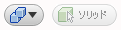 既存のソリッドに結合する、または新しいフィーチャを作成するなど作成方法を選択します。
既存のソリッドに結合する、または新しいフィーチャを作成するなど作成方法を選択します。  をクリックして変更を適用し、続行します。
をクリックして変更を適用し、続行します。  をクリックして完了します。
をクリックして完了します。
簡略化されたエンベロープが、ブラウザに表示されます。
分かりやすい RFA モデルを作成するための ステップ バイ ステップ ワークフローを表示するにはここをクリックします 。